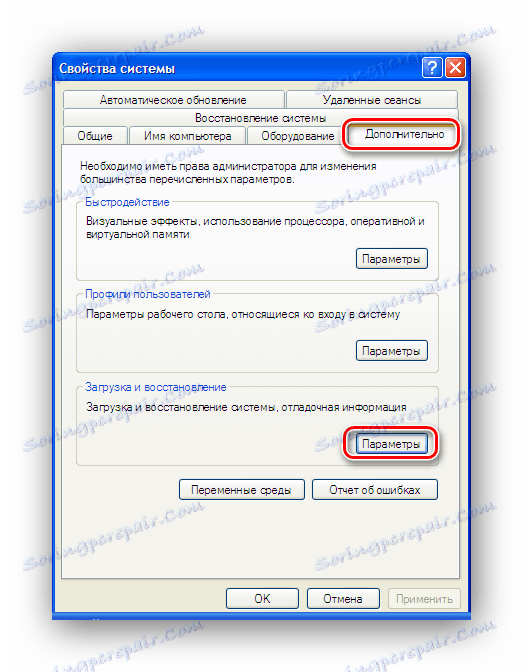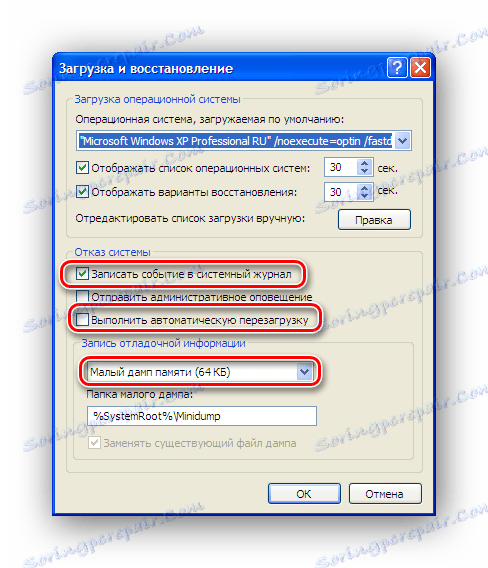Да се решим плавог прозора смрти у оперативном систему Виндовс КСП
Са ситуацијом када систем изненада престане да ради, а неке неразумљиве информације на плавој позадини се приказују на целом екрану, сваки корисник Виндовс оперативног система је вероватно наишао. Није изузетак за ово правило и Виндовс КСП. У сваком случају, појављивање таквог прозора сигнализира критичну грешку у систему, због чега не може функционисати даље. Заједничко мишљење је да је немогуће исправити такву грешку, а једини начин је да се реинсталишу Виндовс. Зато су га звали "Плави екран смрти" (плави екран смрти, скраћени БСОД). Али да ли је вредно брзо да се поново инсталираш?
Садржај
Опције за рад у случају критичне грешке система
Појава прозора смрти може бити узрокована многим разлозима. Међу њима су:
- Хардверске проблеме;
- Проблеми са управљачким програмима уређаја;
- Вирусна активност;
- Неправилно инсталиране корисничке апликације.
У свим овим случајевима, рачунар се понаша другачије. Систем се уопште не може покренути, приказивање БСоД-а, може доћи до бескрајног ребоот-а или дати плави екран приликом покушаја покретања одређене апликације. Сам прозор смрти, упркос депресивном наслову, прилично је информативан. Доступност на енглеском језику на основном нивоу је сасвим довољна да уопштено схвати шта се догодило и које акције треба предузети тако да се екран смрти не појављује поново. Информације садржане у прозору дају кориснику следеће информације:
- Врста грешке.
- Препоручене акције за елиминацију.
- Техничке информације о коду грешке.
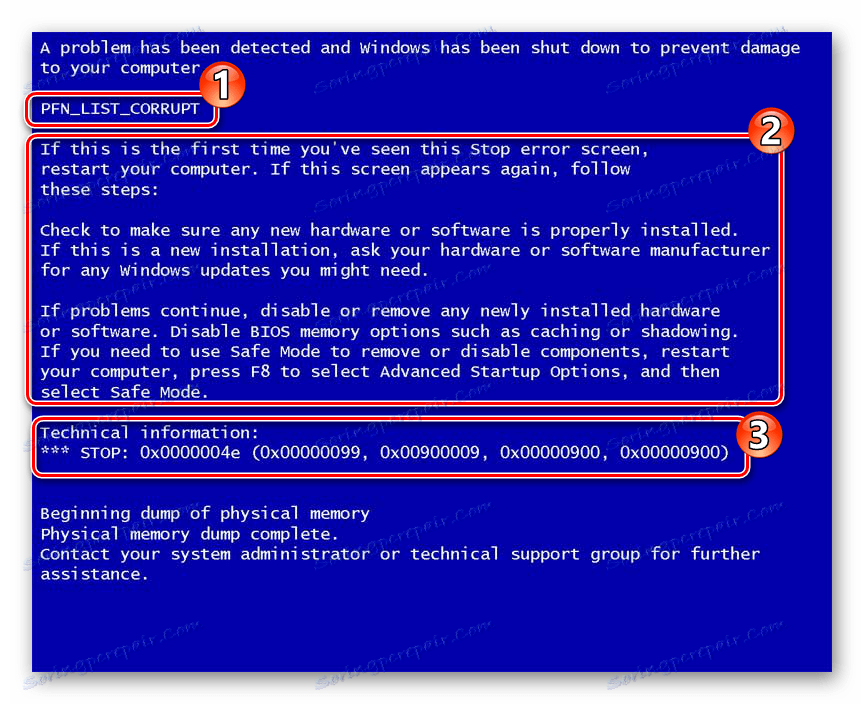
Тумачење БСоД кодова грешака може се наћи на мрежи, што у великој мјери поједностављује рјешење проблема.
А сада погледајмо на који се кораци могу решити.
Корак 1: Проналажење узрока
Као што је већ поменуто, узрок отказа система може се наћи у зауставном коду, који је на екрану смрти. Али често се дешава да систем иде у аутоматско рестартовање и доступне информације о БСоД-у једноставно нису физички могуће читати. Да би рачунар не могао аутоматски да се рестартује, морате подесити одговарајућа подешавања за радње у случају квара система. Ако је немогуће учитати у уобичајеном редоследу након појаве грешке, све радње се морају обавити безбедан режим .
- Користећи ПЦМ на икону "Мој рачунар", отворите прозор система својстава.
![Прелазак на системске особине у оперативном систему Виндовс КСП]()
- На картици Адванцед кликните на Параметри у одељку посвећен покретању и обнављању система.
![Идите на поставке система за покретање и опоравак у оперативном систему Виндовс КСП]()
- Подесите поставке као што је приказано испод:
![Подешавање акција грешке система у оперативном систему Виндовс КСП]()
Стога, рачунар неће ићи у ребоот када дође до критичних системских грешака, што ће омогућити читање информација о грешци са плавог екрана. Поред тога, ове информације ће бити доступне у дневнику догађаја Виндовса (осим у случајевима када због критичног неуспјеха, писање на диск није могуће).
Корак 2: Проверите "гвожђе"
Проблеми са хардвером су најчешћи узрок плавог екрана смрти. Њихов извор је најчешће процесор, видео картица, чврсти диск и напајање. Појава таквих информација у плавом прозору може указивати на појаву проблема са њима: 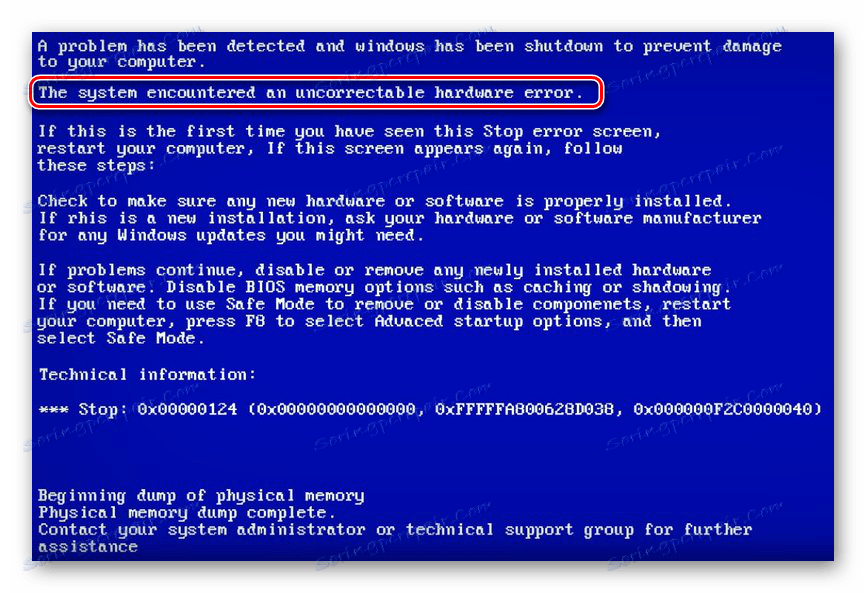
Прва ствар у овом случају је провера компјутера за прегревање. Ово се може урадити како у одговарајућем одељку БИОС-а, тако и уз помоћ специјалног софтвера.
Више детаља:
Ми тестирамо процесор за прегревање
Праћење температуре видео картице
Разлог за прегревање може бити банална прашина. Чишћењем рачунара из њега можете се ослободити појављивања БСоД-а. Али постоје други разлози за пропусте.
- Дефекти у РАМ-у. Да бисте их идентификовали, потребно је тестирати помоћу посебних програма.
Више детаља: Програми за проверу РАМ-а
У случају детекције дефеката, боље је заменити меморијски модул.
- Последице оверцлоцкинга. Ако је мало пре доласка БСоД-а било покушано повећање перформанси рачунара оверцлоцкањем процесора или видео картице, оне би могле бити узроковане неспособношћу ових компоненти да раде са повећаним оптерећењем. У том случају, како би избегли озбиљније проблеме са "гвожђем", боље је вратити подешавања на њихове првобитне поставке.
- Грешке на хард диску. Ако се такве грешке појављују на диску који садржи систем, неће се моћи покренути, што резултира појавом плавог екрана смрти. Присуство таквих проблема ће бити означено стрингом "УНМОУНТАБЛЕ БООТ ВОЛУМЕ" у информацијама садржаним у прозору. Због тога је неопходно предузети мјере за обнављање нормалног рада диска. У оперативном систему Виндовс КСП, ово се може урадити из безбедног начина или конзоле за опоравак.
Више детаља: Поправите грешку БСОД 0к000000ЕД у оперативном систему Виндовс КСП
Постоје и други хардверски проблеми који могу изазвати плави екран смрти. Због тога морате пажљиво проверити све контакте и везе. Ако се грешка поклапа са повезивањем нових уређаја - проверите да ли су правилно повезани. Ако је потребно, такође их треба провјерити за недостатке.
3. корак: провјерите управљачке програме уређаја
Проблеми са управљачким програмима су такође често узрок појављивања БСоД. Уобичајени узрок неуспеха је када возач покуша да напише информације у ћелију меморије која је само за читање. У овом случају, на плавом екрану се појављује следећа порука: 
Сигуран знак проблема са возачем такође је порука о проблемима са било којом датотеком која има екстензију .сис : 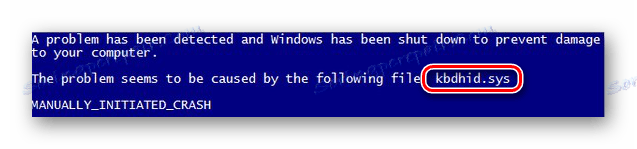
У овом случају, пријављени су проблеми са управљачком јединицом тастатуре или миша.
Овај проблем можете ријешити на сљедеће начине:
- Поново инсталирајте или ажурирајте управљачки програм уређаја. У неким случајевима, то можда није ажурирање управљачког програма који може помоћи, већ повратак на старију верзију.
Више детаља: Инсталирање управљачких програма помоћу стандардних Виндовс алата
- Преузмите Виндовс у последњој добро познатој конфигурацији. Да бисте то урадили, изаберите одговарајућу ставку у менију безбедног режима.
![Преузмите последњу познату Виндовс КСП конфигурацију]()
- Користите конзолу за опоравак, претходно креирану тачку за обнову оперативног система Виндовс или реинсталирати систем помоћу сачуваних параметара.
Више детаља: Начини за враћање оперативног система Виндовс КСП
Да би се решио проблем са појавом плавог екрана смрти, боље је провјерити управљачке програме у вези са провјером хардвера.
Корак 4: Проверите свој рачунар за вирусе
Активност вируса изазива многе проблеме са рачунаром. Ово укључује појаву плавог екрана смрти. Решење овог проблема је једно: чишћење рачунара од злонамерног софтвера. Често је довољно тестирати систем уз помоћ било којег корисничког програма за борбу против малвера, на пример, Малваребитес тако да се плави екран више не појављује.
Погледајте и: Борба против компјутерских вируса
Проблем приликом провере рачунара за вирусе јесте да плави екран не дозвољава антивирусу да заврши свој рад. У том случају, требало би да покушате да извршите проверу из безбедног начина. И ако одаберете преузимање у безбедном режиму помоћу мрежне подршке, то ће вам омогућити да ажурирате антивирусну базу података или преузмете посебан алат за дезинфекцију рачунара.
У неким случајевима може се утврдити да узрок плавог екрана није вирус, већ антивирус. У овој ситуацији, боље је поново инсталирати, или изабрати други софтвер за борбу против вируса.
То су главни начини да се решите плавог екрана смрти. Треба напоменути да секвенца горе описаних корака није обавезна. Многима ће бити логичније да почну да решавају проблем, на пример, са провером вируса, и они ће бити у праву. У сваком случају, неопходно је наставити из одређене ситуације, а најбоље од свега - да управља рачунаром на начин који минимизира вјероватноћу БСоД-а.
Погледајте и: Решавање проблема са константним поновним покретањем рачунара